编写第一个maven工程
前言
这节将前面1.13-java单元测试例子改为maven工程
步骤:新建工程、编写代码、打包
一、新建工程
1、新建工程:file-new
选中Maven 点next

2、填写工程相关信息:点finish
工程名:maven-junit
位置:E:\new\2.2\maven-junit
GroupId: com.my.learn

二、编写代码
1、选中/src/main/java 目录,右键,新建一个包:com.my.tools

2、在包com.my.tools下,新建类 Computer,代码如下:
package com.my.tools;
public class Computer {
/**加法运算*/
public static double add(double a,double b){
return a+b;
}
/**减法运算*/
public static double minus(double a,double b){
return a-b;
}
/**乘法运算*/
public static double multi(double a,double b){
return a*b;
}
/**除法运算*/
public static double div(double a,double b){
return a/b;
}
/**求幂运算:求a的b次方*/
public static double power(double a,double b){
return Math.pow(a,b);
}
/**开方运算:求a的b次方*/
public static double sqrtX(double a,double b){
return Math.pow(a,1.0/b);
}
/**对数运算:求base为底,value的log*/
public static double log(double value,double base){
return Math.log(value)/Math.log(base);
}
}
3、在test/java目录下,新建包:com.my.tools,然后在该包下新建类:ComputerTest
代码如下:
package com.my.tools;
import junit.framework.TestCase;
import org.junit.Test;
/**ComputerTest 的测试类,继承至TestCase*/
public class ComputerTest extends TestCase {
/**方法上加 @Test,且方法名以 test开头*/
@Test
public void testAdd(){
//1、正案例
assertEquals(5.0,Computer.add(2,3));
assertEquals(5.0,Computer.add(5,0));
assertEquals(5.0,Computer.add(-1,6));
//2、反案例
assertNotSame(4.0,Computer.add(2,3));
}
@Test
public void testMinus(){
//1、正案例
assertEquals(5.0,Computer.minus(10,5));
assertEquals(5.0,Computer.minus(5,0));
assertEquals(5.0,Computer.minus(-10,-15));
//2、反案例
assertNotSame(4.0,Computer.minus(2,3));
}
@Test
public void testMulti(){
//1、正案例
assertEquals(5.0,Computer.multi(1,5));
assertEquals(0.0,Computer.multi(5,0));
assertEquals(5.0,Computer.multi(-5,-1));
//2、反案例
assertNotSame(4.0,Computer.multi(2,3));
}
@Test
public void testDiv(){
//1、正案例
assertEquals(0.2,Computer.div(1,5));
assertEquals(5.0,Computer.div(10,2));
assertEquals(5.0,Computer.div(-5,-1));
//2、反案例
assertNotSame(4.0,Computer.div(2,3));
assertNotSame(4.0,Computer.div(2,0));
}
@Test
public void testPower(){
//1、正案例
assertEquals(1.0,Computer.power(1,5));
assertEquals(100.0,Computer.power(10,2));
assertEquals(-0.2,Computer.power(-5,-1));
assertEquals(1.0,Computer.power(-5,0));
//2、反案例
assertNotSame(4.0,Computer.power(2,3));
}
@Test
public void testSqrtX(){
//1、正案例
assertEquals(1.0,Computer.sqrtX(1,5));
assertEquals(3.1622776601683795,Computer.sqrtX(10,2));
assertEquals(0.2,Computer.sqrtX(5,-1));
//2、反案例
assertNotSame(4.0,Computer.sqrtX(2,3));
}
@Test
public void testLog(){
//1、正案例
assertEquals(1.0,Computer.log(10,10));
assertEquals(3.3219280948873626,Computer.log(10,2));
//2、反案例
assertNotSame(4.0,Computer.log(2,0));
}
}
4、ComputerTest类中代码有报错,因为没有引入junit所需要的jar包。

5、配置maven:点击File - settings , 搜索maven

6、将IDEA自带的maven修改为本地自己安装的maven,修改maven相关配置如下图:

7、打开pom.xml文件,添加junit的依赖,添加后点刷新按钮
<?xml version="1.0" encoding="UTF-8"?>
<project xmlns="http://maven.apache.org/POM/4.0.0"
xmlns:xsi="http://www.w3.org/2001/XMLSchema-instance"
xsi:schemaLocation="http://maven.apache.org/POM/4.0.0 http://maven.apache.org/xsd/maven-4.0.0.xsd">
<modelVersion>4.0.0</modelVersion>
<groupId>com.my.learn</groupId>
<artifactId>maven-junit</artifactId>
<version>1.0-SNAPSHOT</version>
<properties>
<maven.compiler.source>8</maven.compiler.source>
<maven.compiler.target>8</maven.compiler.target>
</properties>
<dependencies>
<!-- maven会根据groupId,artifactId,version
这3个参数值(maven坐标)去本地仓库找jar包,本地没有则从中央仓库找,
中央仓库也没有则会报错。-->
<dependency>
<groupId>junit</groupId>
<artifactId>junit</artifactId>
<version>4.12</version>
<scope>test</scope>
</dependency>
</dependencies>
</project>

8、检查maven是否成功下载到jar包:
(1)左边 ComputerTest不在报错了;
(2)右边 Dependencies 下的 juint:juint4.12 没有报错。
9、在ComputerTest类上右键 Run ‘ComputerTest’,可见运行结果。

10、打开工程在硬盘上的位置:E:\new\2.2\maven-junit

查看target目录下的文件:
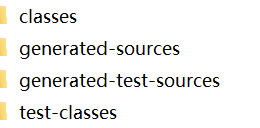
在地址栏输入cmd并回车,打开cmd
输入 mvn clean
可见target目录被删掉了。

输入 mvn package
mvn会自动从从仓库下载依赖的jar包,并编译源代码,编译完后,自动执行单元测试代码。单元测试代码通过后,会打印 build success的提示信息。

再进入target目录,可见:maven-junit-1.0-SNAPSHOT.jar
这个就是该工程打好的jar包,打包的效果和 1.9-使用idea将java程序打包为可运行的jar包。是一样的。
11、maven常用命令
mvn clean 清空target目录
mvn compile 编译源代码
mvn install 在本地repository中安装jar(包含mvn compile,mvn package,然后上传到本地仓库)
mvn deploy 上传到私服(包含mvn install,然后,上传到私服)
mvn package 打包
mvn test 运行单元测试
mvn site 产生site
mvn test-compile 编译测试代码
mvn -Dtest package 只打包不运行单元测试
mvn jar:jar 只打jar包
mvn test -skipping compile -skipping test-compile 只测试而不编译,也不测试编译(只运行单测)
mvn source.jar 把源码打包






















 273
273











 被折叠的 条评论
为什么被折叠?
被折叠的 条评论
为什么被折叠?








